Overfør og administrer alle data mellem iOS-enheder, enhed og computer og iTunes og enheder.
Top 7 iPhone-administratorer til at organisere og administrere filer
Hvis du kan lide at tage billeder med iPhone 16/15, vil billederne i galleriet optage en vis mængde lagerplads. Hvordan gemmer man billeder eller andre filer på din iPhone uden at optage plads? Du kan bruge nogle nemme iPhone-administratorer til at hjælpe dig med at administrere flere filer. Men når du vil overføre filer til administratorer uden noget originalt datatab, har du brug for et professionelt værktøj. Læs mere om de 7 bedste iPhone-managere fra denne artikel.
Vejledningsliste
Del 1: Top 7 iPhone-administratorer til dig Del 2: Ofte stillede spørgsmål om iPhone ManagerDel 1: Top 3 iPhone-administratorer til dig
Top 1: 4Easysoft iPhone Transfer
Når du vil have en iPhone-manager til at frigøre mere plads, 4Easysoft iPhone Transfer må være det bedste valg, du ikke bør gå glip af. Dette professionelle alt-i-et-værktøj kan nemt administrere dine iOS-data på din computer, inklusive fotomanager, kontaktassistent og musikeditor. Desuden kan denne kraftfulde iPhone-manager overføre alle mediedata mellem iOS-enheden, computeren og iTunes.

Fjern overførte data for at frigøre mere plads på din iPhone.
Opret et album for at administrere billeder frit og rediger de tilføjede kontaktoplysninger på din iPhone ved hjælp af Photo Manager og Contacts Assistant.
Understøtter overførsel af alle mediedata med et enkelt klik mellem iOS-enheden, computeren og iTunes.
100% Sikker
100% Sikker
Trin 1Download 4Easysoft iPhone Transfer på din computer, og start denne iPhone-manager. Så skal du tilslutte din iPhone til computeren med USB-kablet. Hvis du bruger iOS 13 og nyere, skal du trykke på Tillid knappen for at få adgang til indholdet på din iPhone.

Trin 2I venstre side af vinduet kan du se mange kategorier som Fotos, Musik, Kontakter og Beskeder. Hvis du vil administrere billederne på din iPhone, kan du klikke på Fotos knap. Så kan du se alle billeder på din iPhone. Vælg Marker alle mulighed for at vælge alle billeder, der skal sikkerhedskopieres eller slettes. Du kan også vælge nogle billeder, du kan lide at administrere.

Trin 3Hvis du vil konvertere HEIC-billeder til de almindelige formater, kan du klikke på Værktøjskasse knappen og HEIC konverter knap. Derefter åbner det et nyt vindue, og du kan klikke på Tilføj fil(er) fra enheden knappen eller Tilføj fil(er) fra pc knappen for at uploade billederne for at konvertere HEIC til JPG/PNG.

Trin 4Klik derefter på Eksporter til PC knappen for at overføre billeder til din computer med denne iPhone-manager. Og klik på Vælg Mappe knappen for at bekræfte, og dine billeder vil være der.

Top 2: iTunes
iTunes er en populær software udviklet af Apple, der hovedsageligt bruges til at afspille og administrere digitale musik- og videodokumenter. Denne iPhone-manager kan være kompatibel med Mac og Windows 7 og nyere. Desuden kan du også bruge dette værktøj til at lave din ringetone til brug på din iPhone.
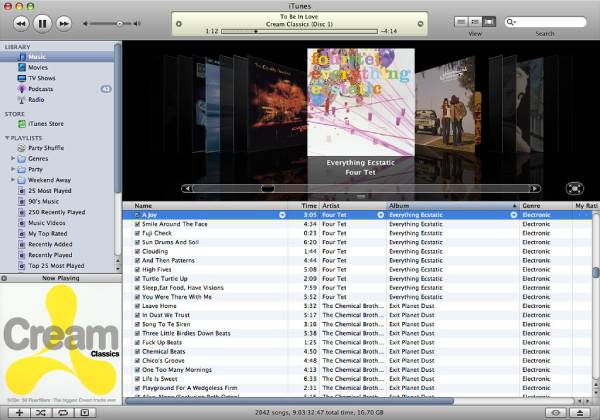
- Fordele
- Understøtter synkronisering af alle data på din iPhone til en computer og andre enheder.
- Giv andre specielle funktioner, såsom en ringetone maker.
- Ulemper
- Kompleks betjening og stort lager.
- De originale data på iPhone kan gå tabt under dataoverførsel.
Top 3: iCloud
iCloud er også en cloud-storage-tjeneste leveret af Apple. Du kan bruge denne iPhone-manager til at gemme musik, fotos, applikationsmateriale, filer, kontakter og kalendere. Og overfør dem til alle andre enheder, der understøtter iCloud uden at bruge USB-kablet.
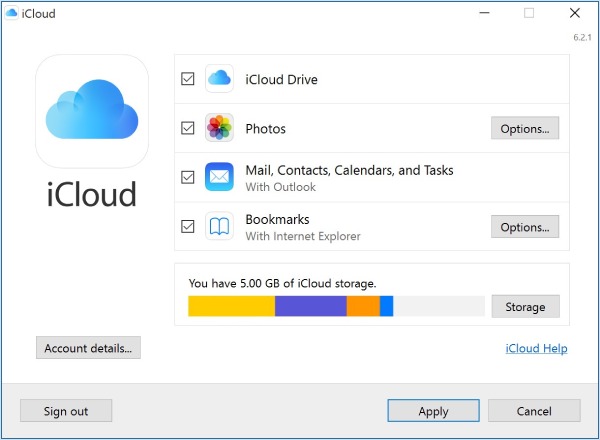
- Fordele
- Integrer godt med Apple-økosystemet.
- Den har andre funktioner og en enkel grænseflade.
- Ulemper
- Brug for masser af lagerplads for at bruge denne iPhone-manager.
- Synkroniseringshastigheden er langsom, og kun 5 GB at bruge gratis.
Top 4: FileMaster
FileMaster er en nem iPhone-manager, der kan overføre filer hurtigt mellem din iPhone og andre enheder eller dit skrivebord via WiFi. Den kan også fungere som en musikafspiller og endda understøtte baggrundsafspilning. Desuden kan du bruge denne iPhone-manager til at downloade filer fra andre websteder.
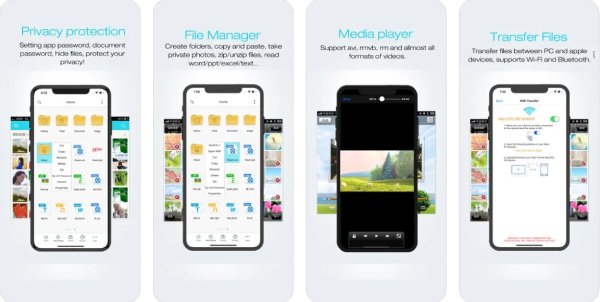
- Fordele
- Tilbyder andre specielle funktioner, herunder en musikafspiller og downloadværktøj.
- Understøtte adgangskodebeskyttelse til alle filer.
- Ulemper
- Den opdaterede software har fjernet mange nyttige funktioner.
- Kan ikke behandle flere opgaver på samme tid.
Top 5: iExplorer
iExplorer ligner iTunes, der kan overføre din musik, billeder og andre filer til din computer med enkle trin. Du kan også bruge denne iPhone-manager til at synkronisere mediefiler fra din iPhone til iTunes. Desuden understøtter det at lytte til iPhone-musik og se videoer.
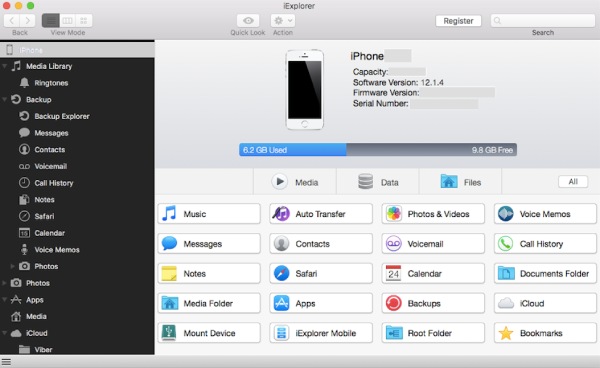
- Fordele
- Kan sikkerhedskopiere alle data fra iPhone til computeren.
- Sikkerhedskopier kontakter, noter, opkaldshistorik og mere fra iPhone til computer.
- Ulemper
- Kan ikke overføre data fra pc'en til iOS-enheden.
- Løbehastigheden er langsom.
Top 6: Google Drev
Google Drev er en cloud-iPhone-manager, der kan få adgang til dine lagrede data hvor som helst. Det giver også samarbejdsapplikationer, der gør det muligt for teams at skabe indhold og arbejde sammen i realtid og effektivt. Desuden giver denne iPhone-manager stor lagerplads til gratis brugere.
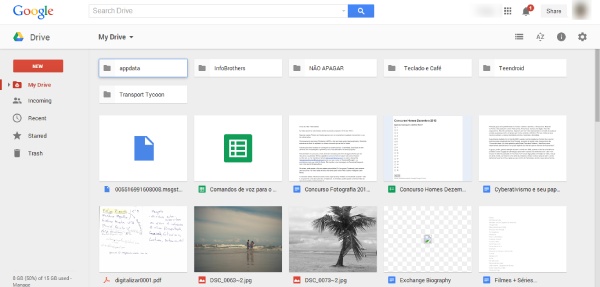
- Fordele
- Det kan være kompatibelt med mange platforme.
- Enkel grænseflade og brugervenlig.
- Ulemper
- Ingen klientkryptering, og der er skjulte farer i datasikkerheden.
- Den gratis version kan kun få 2 GB lagerplads.
Top 7: Dropbox
Dropbox er også en cloud-iPhone-manager, der nemt kan synkronisere data på din iPhone eller andre enheder uden at bekymre dig om tab af data. Desuden har den også en unik funktion, der adskiller sig fra andre iPhone-administratorer, som er et digitalt signeringsværktøj.
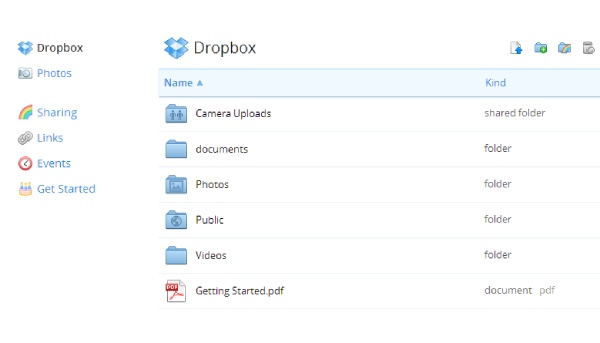
- Fordele
- Det kan være kompatibelt med mange platforme.
- Enkel grænseflade og brugervenlig.
- Ulemper
- Ingen klientkryptering, og der er skjulte farer i datasikkerheden.
- Den gratis version kan kun få 2 GB lagerplads.
Del 2: Ofte stillede spørgsmål om iPhone Manager
-
1. Er iTunes og iCloud sikkert at bruge?
Nej, de kan desværre ikke administrere filer sikkert. De originale data på iPhone kan gå tabt under dataoverførsel.
-
2. Kan jeg gendanne kontakterne med iPhone-manageren?
Ja, selvfølgelig. Du kan bruge iTunes til at gendanne kontakterne på din iPhone. Men du bør sikkerhedskopiere disse data med iTunes, før du mister dem.
-
3. Hvordan sikkerhedskopierer man dataene på iPhone med iCloud?
Åbn din iPhone, og tryk på knappen Indstilling. Tryk derefter på iCloud-knappen for at finde sikkerhedskopieringsmuligheden. Det sidste trin er at kontrollere indstillingen Sikkerhedskopiering for at begynde at sikkerhedskopiere dine data på din iPhone. Og hvor lang tid det vil tage at sikkerhedskopiere en iPhone afhænger af din filstørrelse og mængde.
Konklusion
Dette er de specifikke anmeldelser af de 7 iPhone-managere, der anbefales i denne artikel. Du kan vælge en af dem til brug i henhold til dine behov og præferencer. Men hvis du vil have en kraftfuld iPhone-manager, der kan fjerne overførte data for at frigøre mere plads, 4Easysoft iPhone Transfer skal være det første valg for dig. Desuden har den også mange andre funktioner, der skal udforskes.
100% Sikker
100% Sikker


